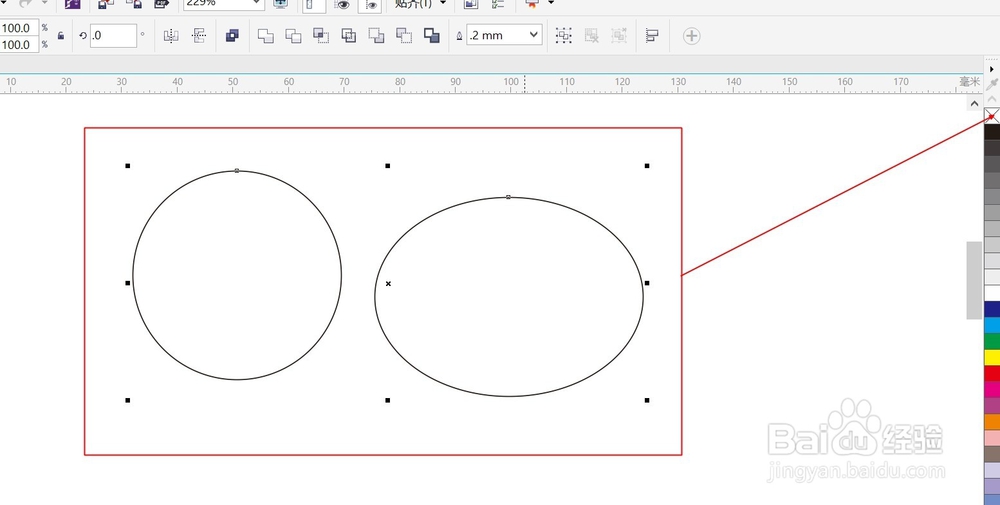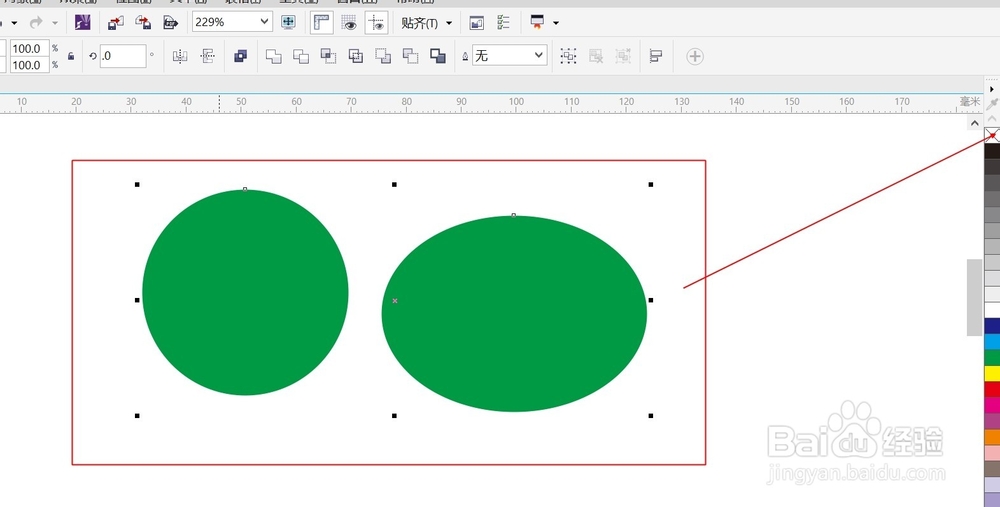1、双击CDR的软件图标(以X7为例);

2、新建文档或点击菜单“文件”新建,快捷键是“ctel”+“O”;
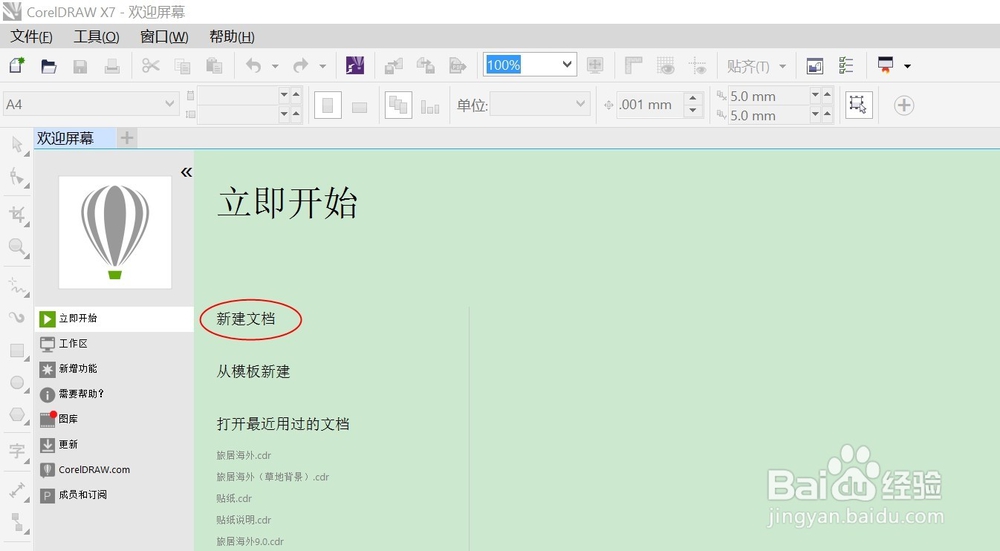
3、创建新文档,给文档输入名称,软件系统默认“未命名——1”软件默认前一个文档的大小或者你可以自定义输入你文档的大小也可以,最后点击“确定”按钮;

4、点击选择左侧的“圆形工具”;
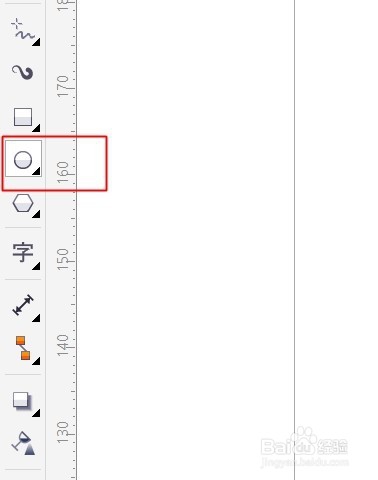
5、在新建的空白文档中,按住“CTRL”键+拖动鼠标左键画出正圆,不按“CTRL”键画出椭圆;
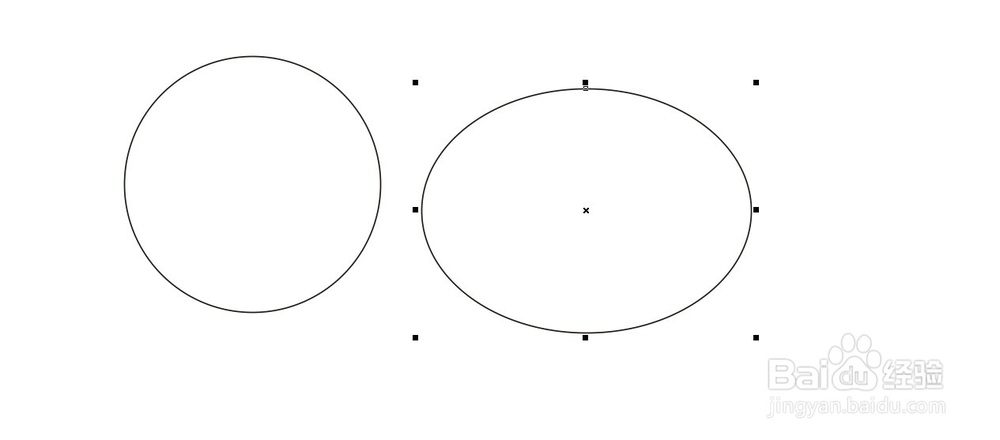
6、右侧是软件默认的调色板;
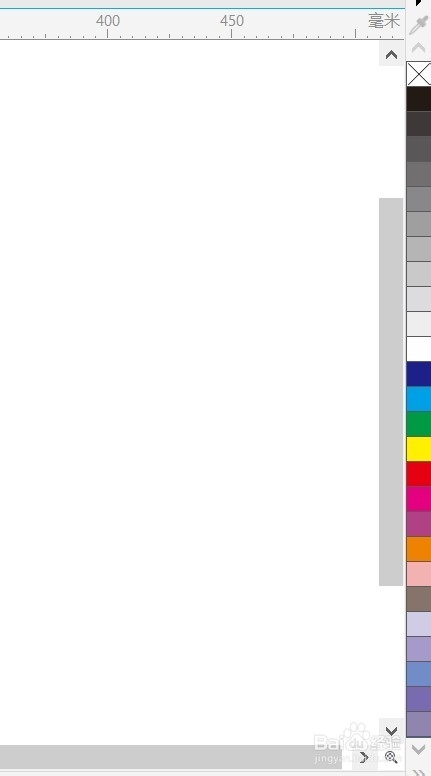
7、鼠标左键点击一下颜色框,图形就填充上所要的颜色了;

8、鼠标左键点击一下“X”去色板,去掉图片的“面色”,鼠标右键点击一下“X”去色板,去掉图片的“线色”即边边上的颜色,为了防止图片看不到我换了其他的面色。